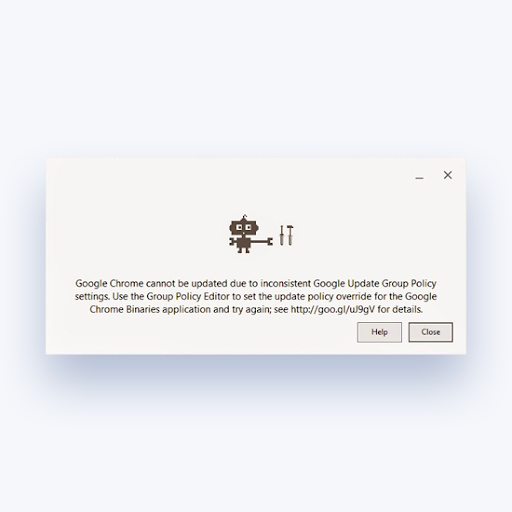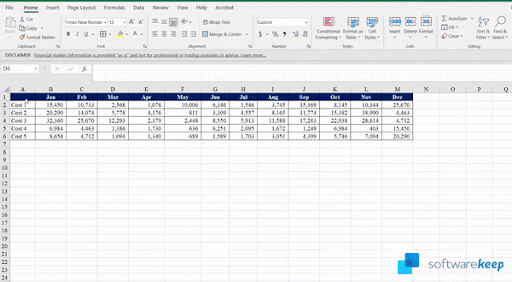Uobičajeno je da korisnici Windows sustava imaju problem pri slanju naredbe u pogrešku programa excel. Dakle, niste sami. Windows obično šalje naredbe u MS Office pomoću dinamičke razmjene podataka. Međutim, kada se Windows OS ne uspije povezati s Microsoft Excel , tada se pokreće ova dosadna pogreška.
dotjerivanje performansi Windows 10 za igre

Kada kliknete U redu, problem je riješen. Međutim, pogreška se ponovno pojavljuje kada ponovno pokrenete računalo. Imajte na umu da ako se pogreška nastavi javljati svaki put kada otvorite datoteku, tada morate riješiti problem.
Ovaj vodič pokazuje kako korisnici programa Excel mogu riješiti došlo je do problema pri slanju naredbe programu excel bez napora.
Došlo je do problema prilikom slanja naredbe na programsku pogrešku
Kada se ova pogreška pojavi svaki put kada pokušate pristupiti svojoj Excel datoteci, isprobajte sljedeća rješenja:
1. rješenje: Onemogućite ili poništite potvrdu dinamičke razmjene podataka (DDE)
Prema korisnicima Windowsa, Dinamička razmjena podataka može uzrokovati došlo je do problema pri slanju naredbe programu excel 2007 , 2010. i 2016. godine.
Dobra vijest je da ovu naredbu možete trajno onemogućiti.
Slijedite ove brze korake:
- Prvi, otvorite Excel Microsoft Office Program koji uzrokuje ovu pogrešku
- Zatim kliknite Izbornik datoteka i odaberite Opcije
- Sada, iz Excela Prozor za dijalog opcija , kliknite Napredno
- Pomaknite se dolje do Općenito odjeljak.
- Nakon toga poništite Zanemarite druge aplikacije koje koriste dinamičku razmjenu podataka (DDE)
- Klik u redu da biste potvrdili promjene, a zatim ponovo pokrenite svoj Office program.

Savjet: Ako je opcija već neoznačena, omogućite je i ponovo pokrenite aplikaciju Office. Zatim ga onemogućite.
Windows 10 nadograditi od kuće do pro
Dvostrukim klikom na Excel proračunsku tablicu pomoću OS Windows šalje se naredba Dynamic Data Exchange u Excel. Naredba je obično uputa za otvaranje potrebne Excel datoteke na koju ste dvostruko kliknuli.
Ako odaberete Zanemarite druge programe koji koriste DDE sve naredbe koje sustav Windows pošalje DDE-u se zanemaruju. Kao rezultat toga, Excel ne uspije otvoriti dokument koji vam je potreban i pogreška će iskočiti.
Idite na rješenje dva ako gore navedeni koraci ne uspiju ukloniti programsku pogrešku.
2. rješenje: Promijenite ostale postavke programa Excel
Ako onemogućavanje DDE opcije ne uspije, još uvijek možete promijeniti nekoliko postavki i vidjeti hoće li riješiti pogrešku. Sada ne morate mijenjati sve opcije odjednom. Umjesto toga, zamijenite ih jednu po jednu i obavezno potvrdite rade li postavke.
- Prvo otvorite program Microsoft Excel.
- Pritisnite Datoteka Izbornik.
- Na Excel mogućnosti , odaberite Centar za povjerenje.

- Sada kliknite Postavke centra za povjerenje
- Odaberi Vanjski sadržaj iz dijaloškog okvira centra za povjerenje
- Obavezno omogućite sigurnosne postavke za podatkovne veze i veze do radne knjige.

- Klik u redu za potvrdu promjena.
Ako ova opcija ne radi, nastavite s spremanjem sljedećih promjena:
- Prvo odaberite Centar za povjerenje iz Excelovih mogućnosti.
- Zatim kliknite Postavke centra za povjerenje.
- U prozoru dijaloškog okvira centra za povjerenje odaberitePostavke makronaredbi.
- Sada, u Postavkama makronaredbi, odaberite Omogućiti sve makronaredbe (ne preporučuje se pokretanje potencijalno opasnog koda) Opcija.
- Također, provjerite pristup povjerenju Potvrdni okvir objektnog modela VBA projekta .

- Klik u redu za potvrdu promjena i rješavanje pogreške.
Ako promjena postavki centra povjerenja ne uspije, onemogućite hardversko ubrzanje u naprednim postavkama.
- Prvo kliknite Opcije iz izbornika Datoteka Excel.
- Sada se otvara prozor dijaloškog okvira programa Excel.
- Kliknite na Napredna .
- U odjeljku zaslona označite Onemogući hardversko ubrzanje grafike kutija.

- Klik u redu da biste spremili promjene i ispravili pogrešku.
Dobra vijest je da će ovaj problem riješiti vašu pogrešku. Međutim, loša vijest je da će vam performanse znatno pasti.
Međutim, ako problem ne uspije riješiti, poništite ovu opciju i isprobajte sljedeće rješenje.
win 10 programska traka koja se ne skriva na cijelom zaslonu
3. rješenje: Onemogućite opciju 'Pokreni se kao administrator'
U drugim se slučajevima pogreška događa ako je u programu Excel omogućena opcija 'Pokreni kao administrator'. Kada došlo je do problema pri slanju naredbe programu excel 2010 , 2007. i 2016., slijedite ove jednostavne korake:
- Upišite naziv problematičnog programa na Izbornik Start .
Za ovaj scenarij upišite Microsoft Excel.
- Desnom tipkom miša kliknite Microsoft Excel i odaberite Svojstva opcija.
- Ako ne možete pristupiti Svojstvima, odaberite Otvori mjesto datoteke s padajućeg izbornika.

- Otvara se još jedan prozor. Odaberite i desnom tipkom miša kliknite Excel.
- S padajućeg izbornika odaberite Svojstva opcija.
- Sada kliknite na Kompatibilnost iz dijaloškog okvira Excel Properties
- Onemogućite sve opcije, uključujućiPokrenite ovaj program kao administrator
- Klik u redu da biste potvrdili promjene i ispravili pogrešku.

4. rješenje: Popravite Microsoft Office
Ponekad, ako je vaš MS Office oštećen, pojavio se problem prilikom slanja naredbe u programsku pogrešku. Kada se dogodi ova pogreška, preporučljivo je popraviti Microsoft Office.
Lako je popraviti vaš Microsoft Office ako došlo je do problema pri slanju naredbe programu excel 2016 . Kada završite, potvrdite pomaže li rješenje. Ovi koraci također se primjenjuju na Excel 2007 i 2010.
novi interni tvrdi disk se ne prikazuje
- Prvo u okvir za pretraživanje upišite Programi i Značajke i pritisnite Enter
- Zatim odaberite Microsoft Office uzrokujući ovu dosadnu pogrešku. Desnom tipkom miša kliknite i odaberite Promijeniti
- Nakon toga kliknite Popravi, a zatim kliknite Nastaviti Dugme
Međutim, ako ovo rješenje ne uspije, razmislite o deinstaliranju vašeg Microsoft Officea. Jedan od najboljih besplatnih softverskih alata je IObit Uninstaller . Uklanjanje Officea osigurava da su sve pogreške trajno ispravljene. Nakon toga, obavezno ponovo instalirajte svoj Office.
5. rješenje: Onemogućite svoj antivirusni softver
Ako došlo je do problema pri slanju naredbe programu excel 2007 , uzrok je možda vaš antivirus. Odgovor je, dakle, privremeno onemogućiti softver.
Ako nemate softver poput Nortona, onemogućite svoj Windows Defender.
- U izbornik Start upišite Windows Defender i otvorite
- Otvara se prozor Windows Defender
- Kliknite Postavke i onemogućite zaštitu u stvarnom vremenu
Ako ovo ne uspije riješiti problem, razmislite o trajnom uklanjanju antivirusa.
razlika između visio standarda i profesionalne 2013
Ipak, razmislite o promjeni antivirusa ako ovo rješenje riješi pogrešku.
6. rješenje: Isključite Excel programske dodatke
Iako dodaci u Excel-u stvaraju uzbudljive značajke, ponekad uzrokuju takve pogreške naredbi. Savjetovali bismo vam da isključite sve excel dodatke ako imate takav problem. Prati ove korake:
- Pokrenite program Microsoft Excel koji prikazuje pogrešku
- Kliknite izbornik Datoteka i odaberite Opcije
- U programu Excel Options, prozor dijaloškog okvira kliknite Programski dodaci

- Na dnu prozora odaberite COM programski dodaci u odjeljku Upravljanje
- Kliknite naIći
- S navedenog dostupnog popisa izbrišite jedan od COM dodataka i klikniteu redu

- Sada dvaput kliknite na Excel knjigu ili list da biste ponovo pokrenuli program
- Ako se problem nastavi, kliknite drugi dostupni dodatak na popisu COM programskih dodataka
Međutim, ako se pogreška nastavi pojavljivati nakon isprobavanja svih dostupnih COM dodataka, upotrijebite Programski dodaci za Excel .
- Kliknite datoteku na Excel radnom listu
- Odaberi Opcije i kliknite Programski dodaci
- Sada se otvara prozor dijaloškog okvira programa Excel.
- U odjeljcima za upravljanje odaberite Dodaci za Excel
- Kliknite na Ići
- Skoči prozor za dodavanje. Onemogući svi dodaci za potvrdu uzrokuju li ovi dodaci pogrešku

- Ako su uzrok ovi dodaci, omogućite jedan po jedan dostupne dodatke da biste prepoznali problematični dodatak.
- Klik u redu nakon što završite.
- Na kraju, ponovno pritisnite U redu da biste potvrdili promjene.
Usprkos tome, uspješno ste naučili rješavati došlo je do problema pri slanju naredbe programu excel . Problem je zajednički svim korisnicima sustava Windows pa ne morate paničariti. Kada se pogreška dogodi, odaberite bilo koje rješenje u ovom vodiču i riješite ga u udobnosti svog doma. Nauči više o Ovdje su pogreške Microsoft Officea .
Ako tražite softversku tvrtku kojoj možete vjerovati zbog integriteta i poštene poslovne prakse, ne tražite dalje od -a. Mi smo certificirani partner Microsofta i tvrtka koja je ovlaštena za BBB i koja brine o tome da našim kupcima pruži pouzdano i zadovoljavajuće iskustvo u softverskim proizvodima koji im trebaju. Bit ćemo s vama prije, tijekom i nakon svih prodaja.
To je naše jamstvo od 360 stupnjeva softvera. Pa što čekaš? Nazovite nas danas +1 877 315 1713 ili pošaljite e-poštu na sales@softwarekeep.com. Isto tako, možete nas kontaktirati putem Chat uživo .